
时间:2021-07-25 22:48:40 来源:www.win10xitong.com 作者:win10
我们现在的电脑基本都是安装的win10系统,有时候总会遇到一些奇怪的问题,今天小编就遇到了win10组策略关闭自动更新解决方法的问题,而且我相信大部分网友都并不是电脑高手,都不知道该怎么解决win10组策略关闭自动更新解决方法的问题。我们来看看怎么解决win10组策略关闭自动更新解决方法问题,今天小编按照这个步骤就处理好了:1、按下键盘上的【win】+【R】打开运行,输入【gpedit.msc】点击确定。2、选择【管理模板】-【Windows 组件】,双击进入即可很快速的解决了。如果各位网友还是一头雾水,那我们再来详细的学习一下win10组策略关闭自动更新解决方法的操作介绍。
推荐系统下载:win10专业版
Win10组策略关闭自动更新解决方案:
1.按键盘上的[win] [r]开始运行,输入[gpedit.msc]并单击确定。
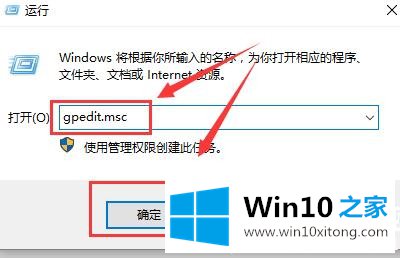
2.选择[管理模板]-[窗口组件],双击进入
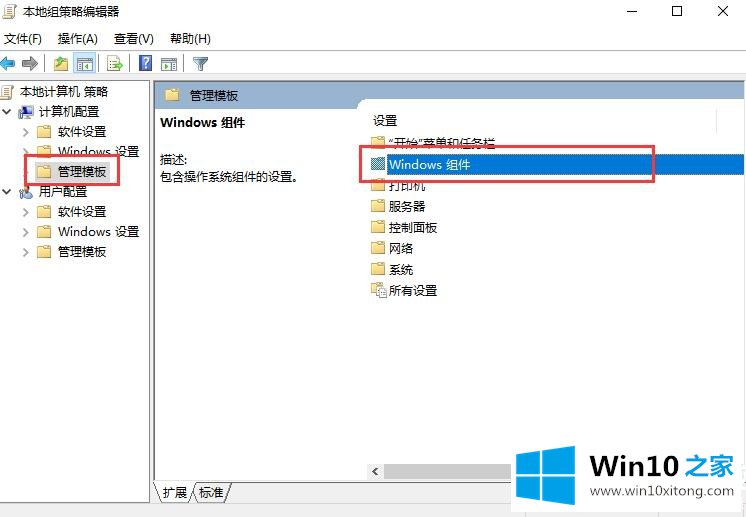
3.然后找到【Windows Update】,双击进入。
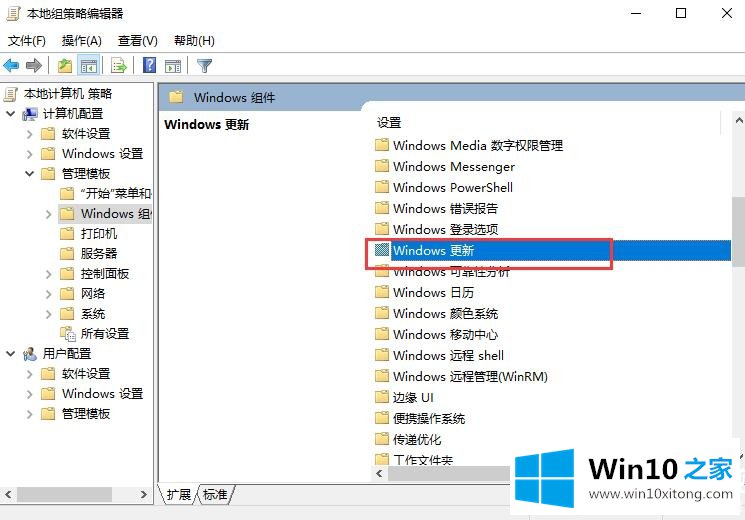
4.找到右边的【配置自动更新】,双击打开。
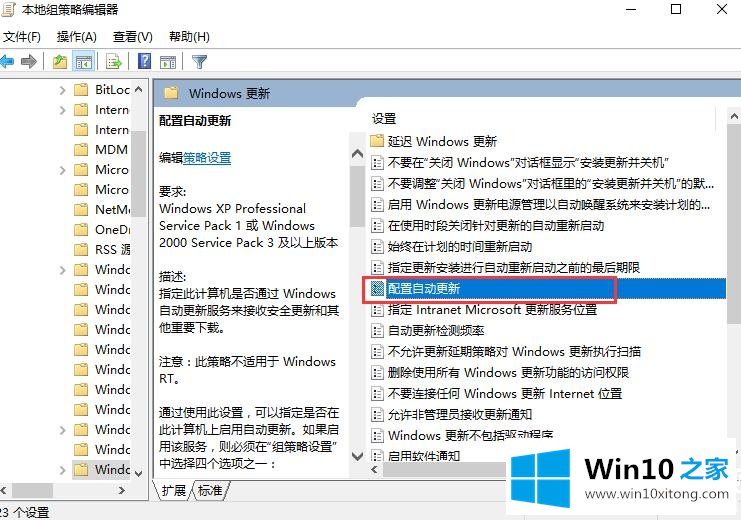
5.然后选中禁用,并单击应用。
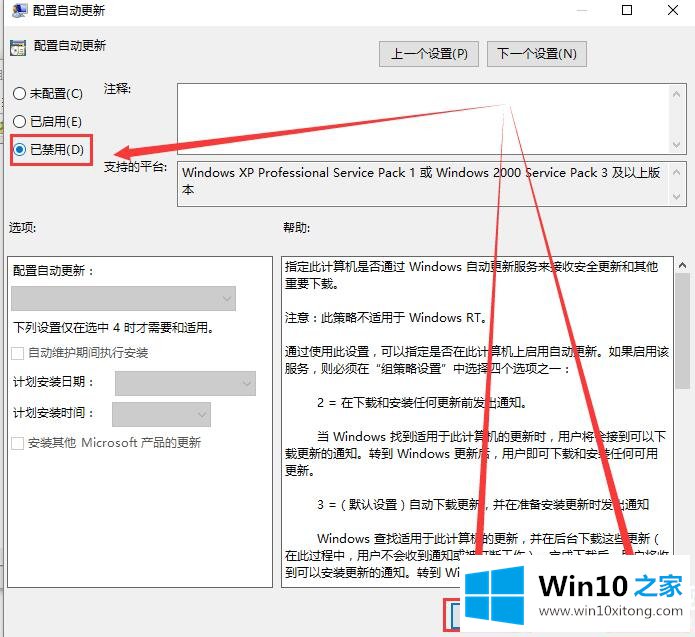
以上是win10 Home为广大用户提供的win10组策略关闭自动更新的详细教程,希望对广大用户有所帮助,感谢阅读~
回顾一下上面文章的内容,主要是非常详细的说了win10组策略关闭自动更新解决方法的操作介绍,以上的文章如果对你的问题有所帮助,希望对本站多多支持。